Užívateľská príručka Pages pre Mac
- Vitajte
- Čo je nové v Pages 13.2
-
- Zmena písma alebo veľkosti písma
- Nastavenie predvoleného písma
- Tučné písmo, kurzíva, podčiarknutie alebo prečiarknutie
- Zmena farby textu
- Pridanie tieňa alebo obrysov na text
- Zmena veľkosti písmen
- Kopírovanie a vkladanie štýlov textu
- Pridanie efektu zvýraznenia do textu
- Formátovanie spojovníkov, pomlčiek a úvodzoviek
-
- Používanie iCloud Drivu v Pages
- Export do Wordu, PDF alebo iného formátu
- Otvorenie knihy iBooks Author v Pages
- Zmenšenie veľkosti súboru dokumentu
- Uloženie veľkého dokumentu ako súboru balíka
- Obnovenie staršej verzie dokumentu
- Presun dokumentu
- Vymazanie dokumentu
- Zamknutie dokumentu
- Ochrana dokumentu heslom
- Vytvorenie a spravovanie vlastných šablón
- Copyright

Rýchla navigácia v Pages na Macu
Na jednoduchšiu orientáciu v dokumente môžete na ľavej strane okna apky Pages otvoriť postranný panel, kde môžete zobraziť miniatúry strán dokumentu alebo obsah. Môžete tiež vybrať umiestnenie z menu Zobraziť a v dokumente sa pohybovať pomocou klávesových skratiek.
Zobrazenie alebo skrytie zobrazenia Miniatúry strán
Vykonajte jednu z nasledujúcich akcií:
Ak chcete zobraziť miniatúry strán, na paneli s nástrojmi kliknite na
 a potom vyberte Zobraziť miniatúry strán.
a potom vyberte Zobraziť miniatúry strán.Ak chcete miniatúry strán skryť, kliknite na
 a potom vyberte možnosť Iba dokument.
a potom vyberte možnosť Iba dokument.
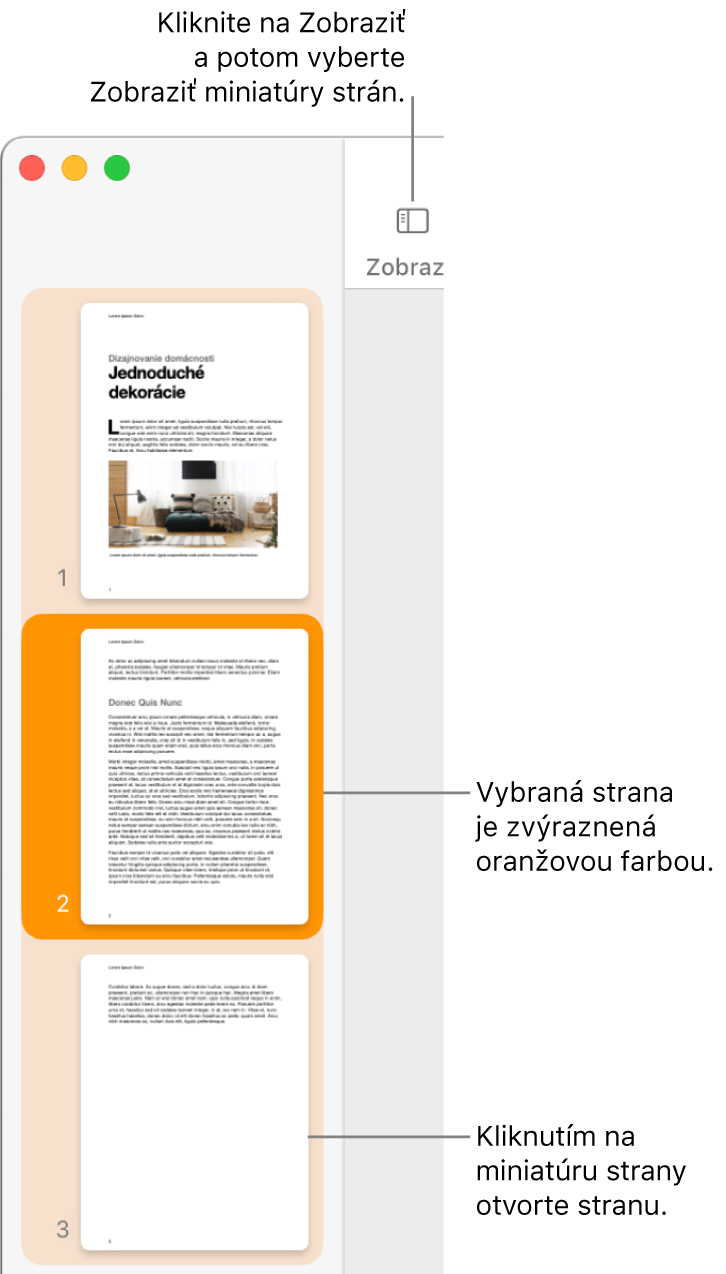
V zobrazení Miniatúry strán môžete zmeniť usporiadanie sekcií v dokumente na spracovanie textu alebo strán v dokumente s rozložením strany. Pozrite si časť Zmena usporiadania strán alebo sekcií v Pages na Macu.
Zobrazenie alebo skrytie zobrazenia obsahu
Vykonajte jednu z nasledujúcich akcií:
Ak chcete zobraziť obsah, na paneli s nástrojmi kliknite na
 a vyberte Obsah.
a vyberte Obsah.Ak chcete obsah skryť, kliknite na
 a vyberte Iba dokument.
a vyberte Iba dokument.
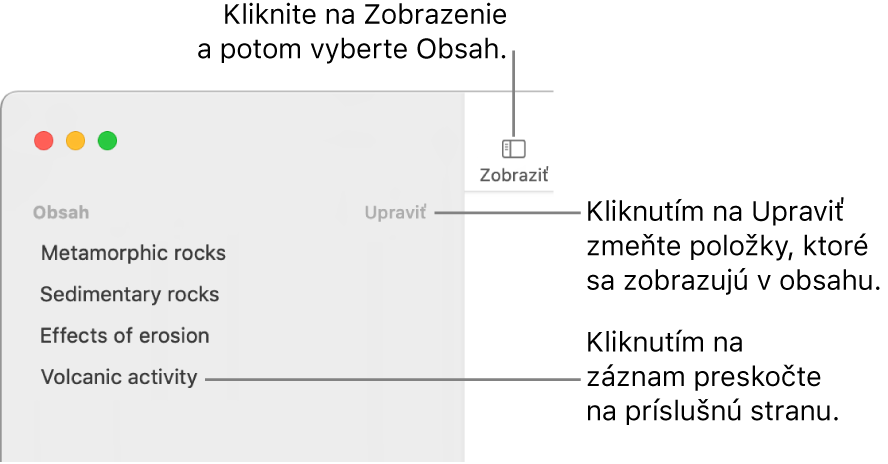
Ak chcete zistiť, ako zmeniť, čo sa zobrazí v obsahu, alebo ako možno pridať obsah do dokumentu, prečítajte si tému Vytvorenie obsahu.
Používanie navigačných skratiek
Dokumentom môžete prechádzať stláčaním klávesov na klávesnici. Vykonajte jednu z nasledujúcich akcií:
Prechod na nasledujúci alebo predchádzajúci riadok: Stlačte kláves so šípkou nahor alebo nadol.
Prechod na nasledujúcu alebo predchádzajúcu stranu: Stlačte kláves Page Up alebo Page Down. Ak vaša klávesnica neobsahuje tieto klávesy, stlačte klávesy Fn-šípka nahor alebo Fn-šípka nadol.
Prechod na konkrétnu stranu: Stlačte kombináciu klávesov Control-Command-G, zadajte číslo strany a stlačte kláves Return alebo kliknite na Prejsť na stranu. Môžete tiež vybrať Zobraziť > Prejsť na > Strana (z menu Zobraziť v hornej časti obrazovky).
Ak chcete vidieť všetky klávesové skratky, ktoré môžete použiť v Pages, pozrite si tému Klávesové skratky.
Tip: V dokumente môžete tiež vytvoriť záložky textu a potom ich používať na prechod na záložky. Prečítajte si tému Pridávanie záložiek a krížových odkazov.